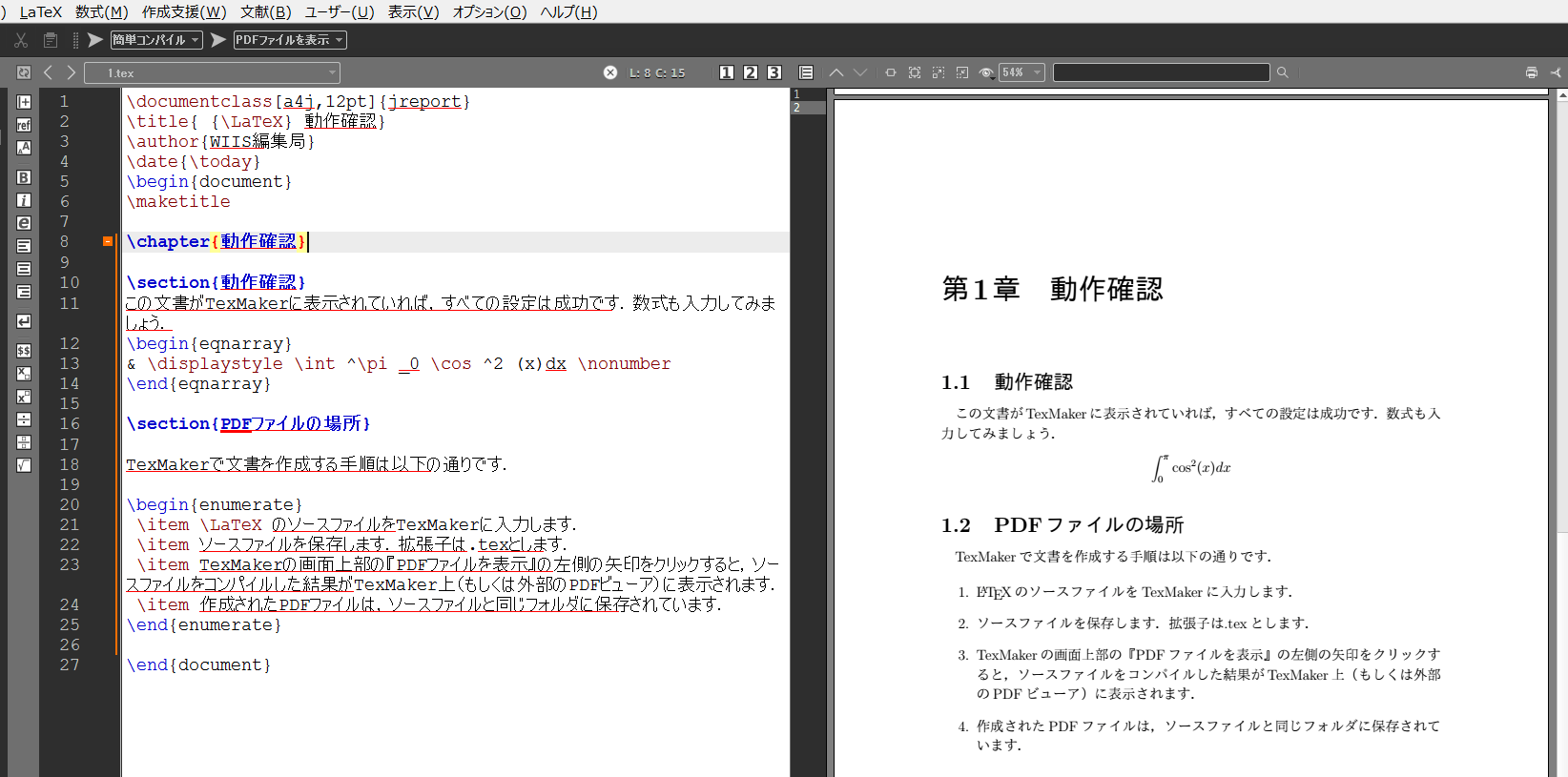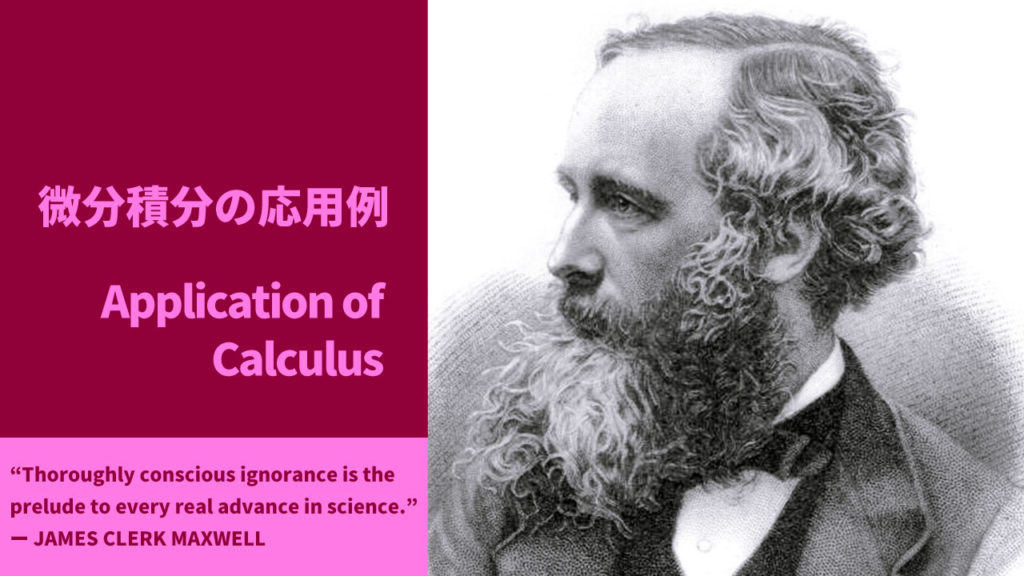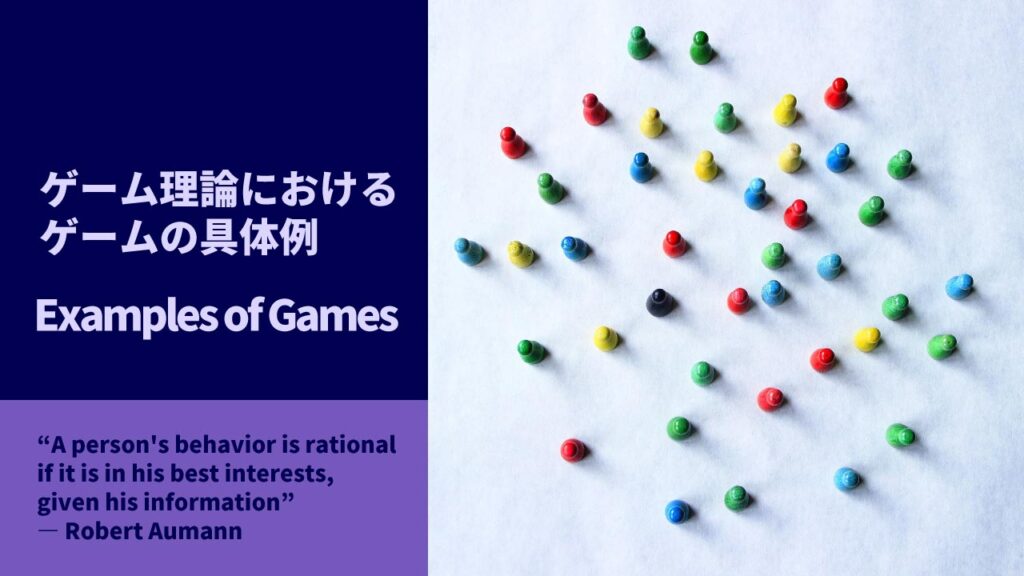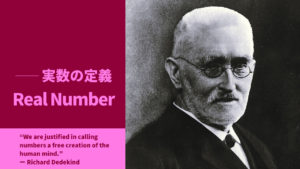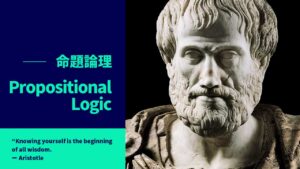LaTex 環境を構築する
LaTex を使える環境がすでに整っている場合にはこのセクションを飛ばし、次のセクションへ進んでください。そうでない場合には以下の手順にしたがい LaTex 環境を構築してください。
『あべのりページ』から TeX インストーラ 3 をダウンロードします。これは Windows 用の日本語 TeX インストーラ―です。
あべのりページ(外部リンク)ダウンロードしたファイルを解凍するとフォルダが作られますが、その中にある abtexinst.exe を実行するとインストーラが起動します(図1)。
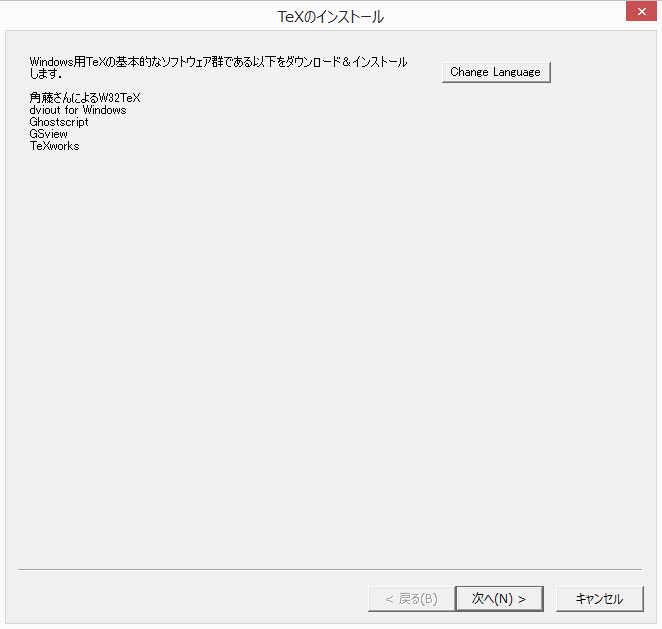
インストール中に様々なオプションがありますが、設定を変える必要はありません。指示通り先へ進むとファイルのダウンロードとインストールが始まります。インストールの完了のウィンドウを確認したら指示通り PC を再起動してください。以上で LaTex 環境が整いました。
TexMaker のインストール
TexMaker がすでにインストールされている場合にはこのセクションを飛ばし、次のセクションへ進んでください。そうでない場合には以下の手順にしたがい TexMaker をインストールしてください。
TexMakerの公式ウェブサイトから TexMaker をダウンロードします。
TexMakerダウンロードサイト(外部リンク)ダウンロードしたファイル Texmaker_5.0.2_Win_x64.msi を実行してインストーラを起動します(図2)。このファイル名は 2018 年 1 月現在のものであり、TexMaker のバージョンアップにともないファイル名も変わります。適当に読み替えてください。
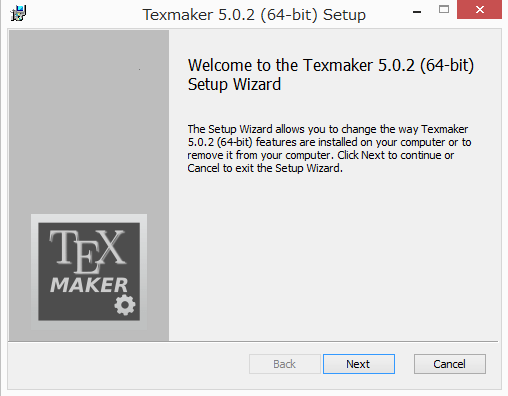
インストール中に様々なオプションがありますが、設定を変える必要はありません。指示通りに進みインストールを終えます。
TexMaker の日本語化
TexMaker のインターフェイスを英語から日本語へ変更したい場合には、まず、以下のリンクから日本語化ファイルをダウンロードしてください。このファイルは TexMaker 4 を日本語化するためのものですが、2018 年 1 月現在の最新版であるTexMaker 5 も日本化できることを確認しました。
TexMaker日本語化ファイルダウンロードした日本語化ファイルを解凍すると texmaker_jp.qm というファイルが出現しますが、これを TexMaker のインストール先(TexMaker の実行ファイルである texmaker.exe が保存されている場所)へ移動します。初期設定では Texmaker という名称のフォルダです。
TexMakerを起動し、メニューから Options > Interface Language と辿ると jp が追加されているため、それを選択します(図3)。
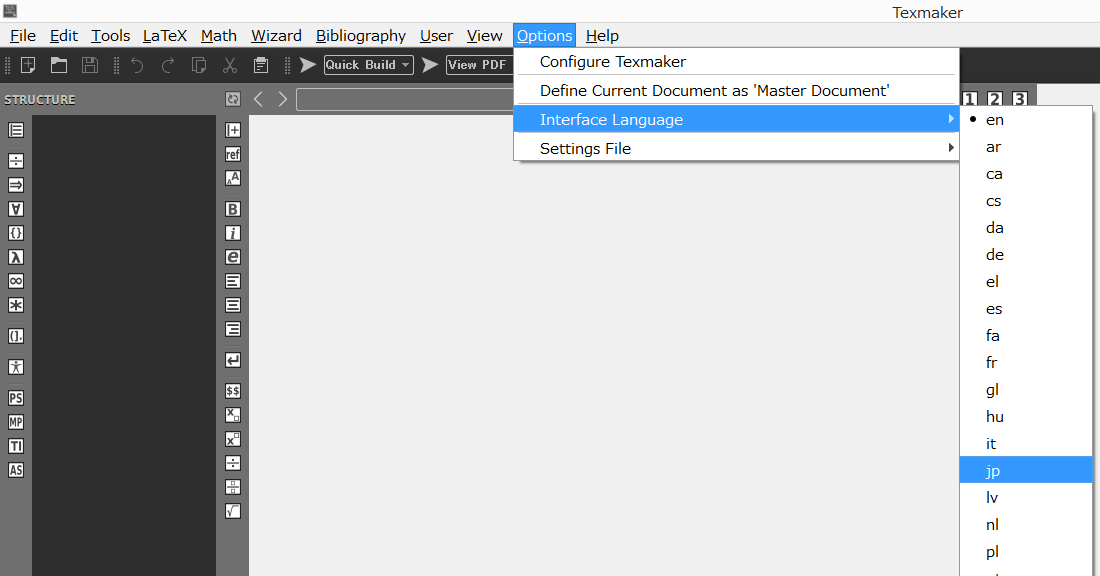
TexMakerを再起動し、インターフェースが日本語に変わっていることを確認してください。
TexMaker の設定
TexMakerを起動し、メニューから オプション > Texmakerの設定 を選択します(図4).
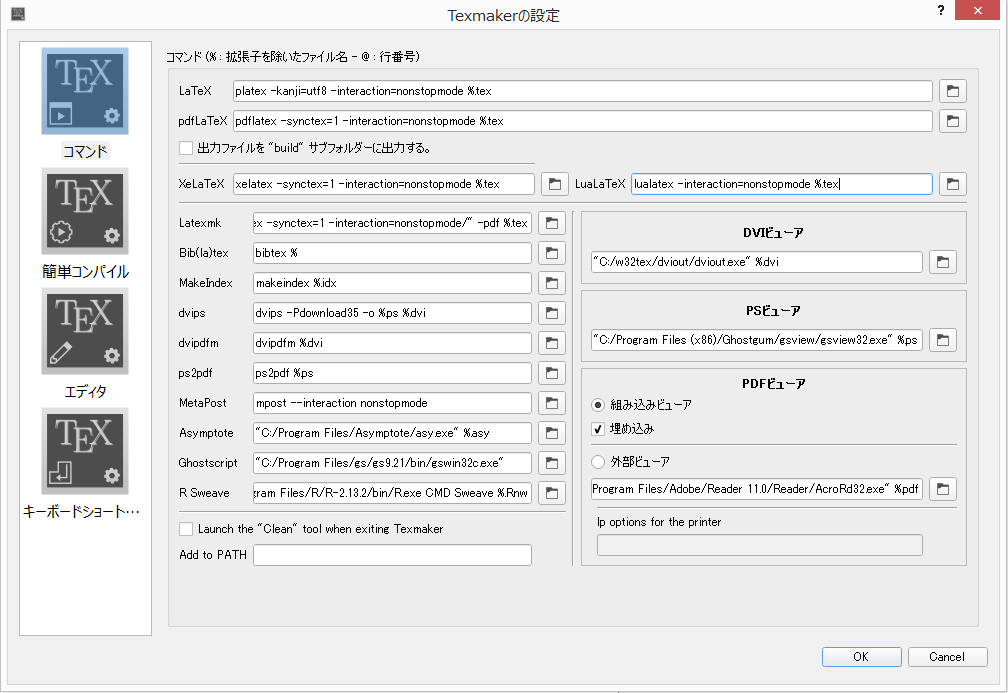
画面左から コマンド を選択した上で、Latex の項目を platex -kanji=utf8 -interaction=nonstopmode %.tex に変更します(図4)。
DVIビューア と PSビューア の項目には、先ほど TexMaker のインストーラがインストールした dviout と gsview のインストール先がそれぞれ入力されていることを確認してください(図4)。
続いて、画面左から 簡単コンパイル を選択した上で,簡単コンパイルのコマンド において LaTeX + dvipdfm + PDFファイルの表示 を選択します(図5).
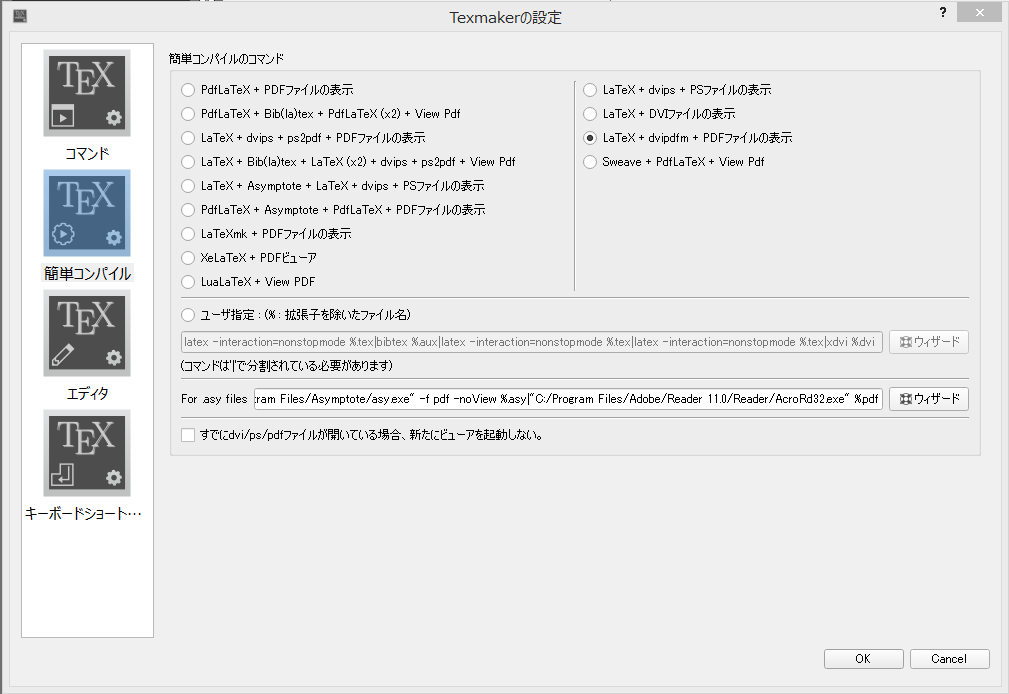
続いて、画面左から エディタ を選択した上で, エディタフォントのエンコーディング において UTF-8 を選択します(図6).
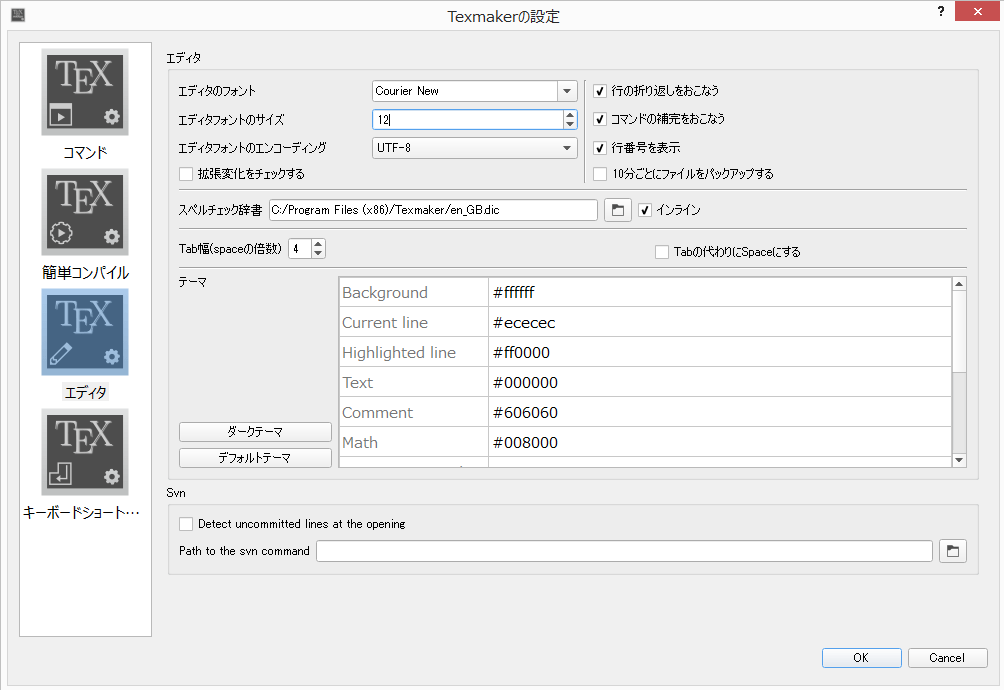
以上で TexMaker の設定は完了です。設定をやり直したい場合など、何らかの理由によりすべての設定をリセットしたい場合には、メニューから オプション > 配置ファイル > 初期化 を選択してください。
動作確認
動作確認のために以下のソースを TexMaker の画面左側にコピー&ペーストした上で、画面上部の PDFファイルを表示 の左にある矢印をクリックしてください。
\documentclass[a4j,12pt]{jreport}
\title{ {\LaTeX} 動作確認}
\author{ワイズ}
\date{\today}
\begin{document}
\maketitle
\chapter{動作確認}
\section{動作確認}
この文書がTexMakerに表示されていれば設定は成功です.数式も入力してみましょう.
\begin{eqnarray}
& \displaystyle \int ^\pi _0 \cos ^2 (x)dx \nonumber
\end{eqnarray}
\section{PDFファイルの場所}
TexMakerで文書を作成する手順は以下の通りです.
\begin{enumerate}
\item \LaTeX のソースをTexMakerに入力します.
\item ソースファイルを保存します.拡張子は.texとします.
\item TexMakerの画面上部の『PDFファイルを表示』の左側の矢印をクリックすると,ソースファイルをコンパイルした結果がTexMaker上(もしくは外部のPDFビューア)に表示されます.
\item 作成されたPDFファイルは,ソースファイルと同じフォルダに保存されています.
\end{enumerate}
\end{document}
TexMaker の画面右側にコンパイルの結果が表示されれば設定は正常に行われています(図7)。以上です。